|
|
11_Профильный узел. |
|
Мы подошли к моменту, когда сверчком можно делать параметрические конструкции и реализовывать их. К моменту, когда можно делать в Сверчке свой Адон, дополнение к Блендеру. К тому моменту, когда в интерфейсе появилась панель в 3М окне, что позволяет реализовать управление раскладкой из 3М окна без открывания раскладки. То есть можно загружать 'Append' в сцену раскладки и даже не смотреть что в них находится, а работать с раскладкой как с другим любым дополнением к блендеру, нажимая кнопки и меняя значения цифер, запекая модель, скрывая предпросмотр. Сейчас мы рассмотрим конкретно узел профилирования, что делает профиль в одной из плоскостей XY XZ YZ, а затем матрицей её тиражируем или делаем что угодно. Узел профиля руководствуется текстовым файлом для построения профиля, значит нам понадобится сам узел и текстовое окно. Итоговый файл с улучшениями и поправками можно найти ПО ЭТОЙ ССЫЛКЕ, там заменены негативные значения на выражение -a, также удалены дублирующие точки и модифицирована поверхность. Домашним заданием - посмотреть что изменилось в файле относительно урока. 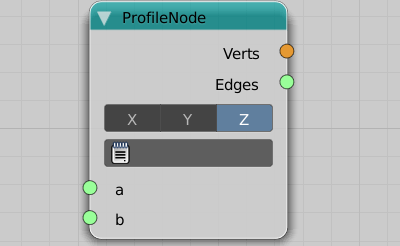

Теперь нам нужно записать текст, сделаем линию, начнём с L и запишем пары 2-мерных координат в формате x0,y0 x1,y1 x2,y2 через пробел. Значения a, b у нас берутся из сокета, куда подключаем дробное число. Поиграемся с параметрами. Кстати, выбрать текст можно в окошке узла профиля. 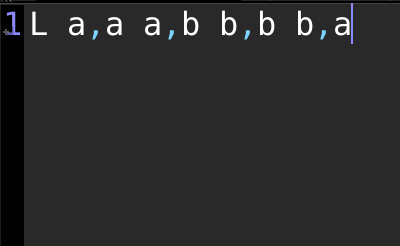
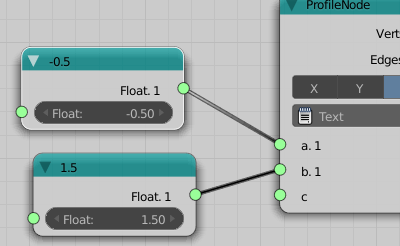
Чтобы завершить линию, замкнуть её, нам не надо указывать первые координаты вконце перечня координат, а надо дописать z в конце строки или X последней строкой, если хотим замкнуть все строки. А у нас в распоряжении есть арки A, кривые C, стартовая точка M (потому что арки и кривые начинаются с последней точки предшественника, мы должны инициировать первую точку для арки и кривой отдельно), прямые L, их функционал есть в документации к сверчку в разделе "узлы". Подсказка: чтобы обновить раскадку из текстового окна, достаточно нажать Ctrl+Enter, так менять параметры. Да, я сделал картинки и сообразил, что значение a,a здесь не нужно, т.к. мы можем замкнуть профиль при помощи X в новой строке, а в моём примере получается двойная точка, так при применении UVconnection мы получим сразу замкнутую поверхность, хотим того или нет... Не надо так. 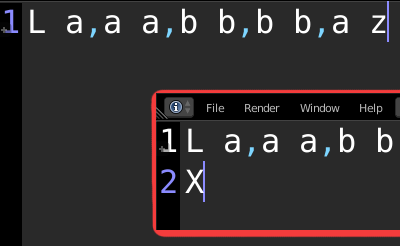
Теперь рассмотрим арку.
На изображениях ниже видно, что мы можем менять масштаб - первые координаты, и получим сплюснутую арку. В примере это 1,1 против 1,0.5, прошу обратить внимание, что значения размера арки не относительные, а абсолютные, то есть если точки отстоят друг от друга на 2.5, то значения первых координат будут 1.25,1.25 что даст ровную арку. В большинстве случаев не трогаем 0 1 0, и получаем A a,a 0 1 0 b,c d или что-то вроде того. 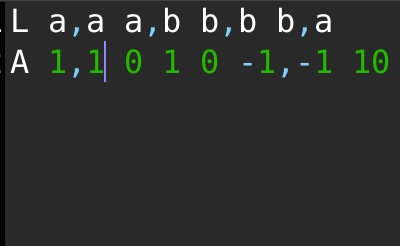
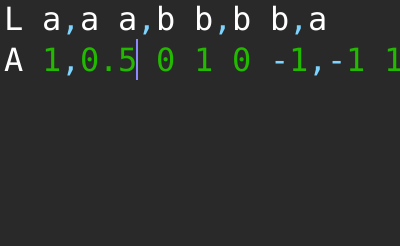
Вторые координаты можно обнулить (рис 08) или поставить в другой конец квадрата (рис 09) или любую точку, при том масштаб (первые координаты) масштабируют отрогонально. 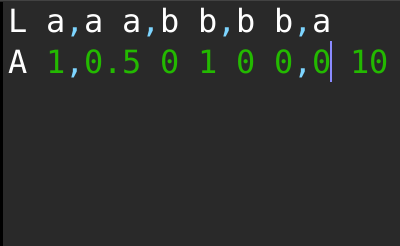
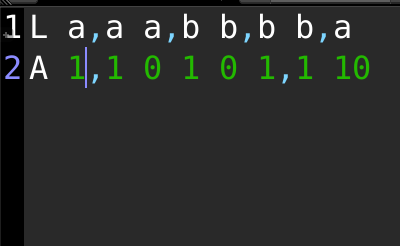
Параметризируем все вводные переменные, для этого range узел, делаем как угодно, чтобы равное количество было значений. 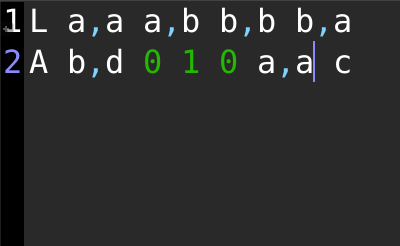
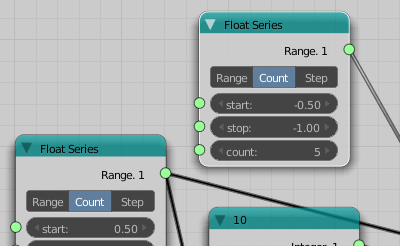
Деламем матрицу и присваиваем её всем объектам, матриц столько же, сколько профилей, профилей столько же, сколько значений в range. 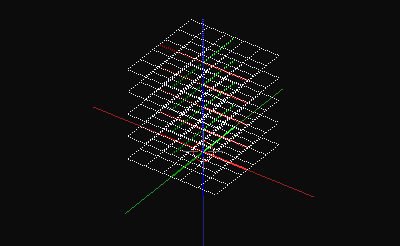
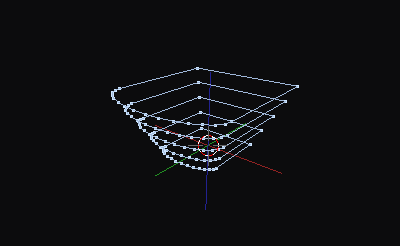
Выводим все параметры в узлы Int - целочисленные и Float - дробные. Меняем в панели параметров их параметры, а именно, максимум и минимум, обратите внимание, что галочка to3d нам пригодится, без неё в 3М окне этот параметр будет проигнорирован, впрочем, если мы не хотим например, выводить в 3М окно например, разрешение кривой, оно у нас 10, то можем выключить флажок to3d. 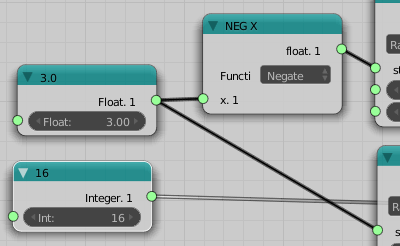
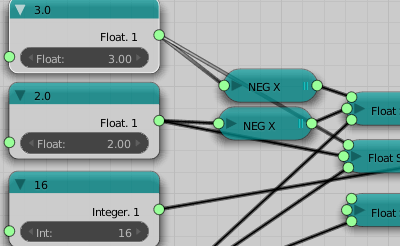
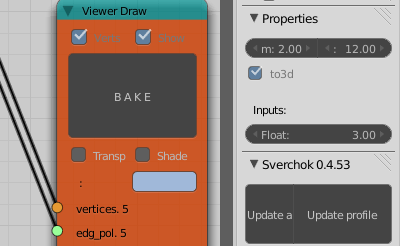
Чтобы взятьв 3М окне параметры, нужно нажать Scan for props и у нас будет список дробных и целых чисел. 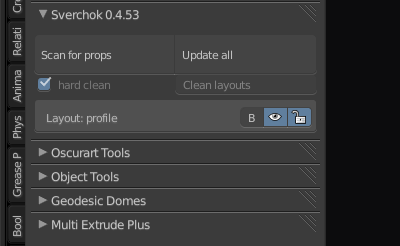
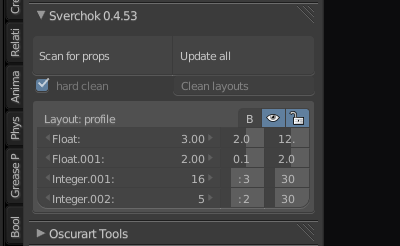
Давайте добавим волну. Добавим синус в параметр e, впишем его в текст профиля, как на рисунке. Число множитель можно вынести как отдельный параметр для профиля. В панели N узлового редактора есть выпадающее меню Node мы называем узел дробных и целых чисел соответственно их назначению, заполняя пустующее поле Label. У нас это ширина, высота и разбиение и этажность. Можно называть по-русски, что мне кажется очень удобным. 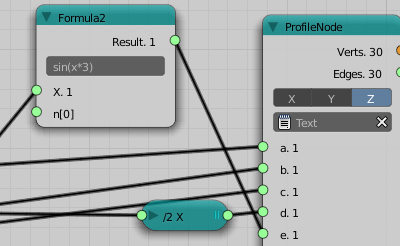
Оформим оболочку. Берём UV connect, соединяем slice polygons, предварительно присвоив матрицу к вершинам. Выдавливаем Solidify. Затем отдельно соединяем оболочку профилями вдоль, линиями так же вдоль. И вот у нас образ здания, который можно дорабатывать дальше. Как мы видим, сверчок может уже многое. 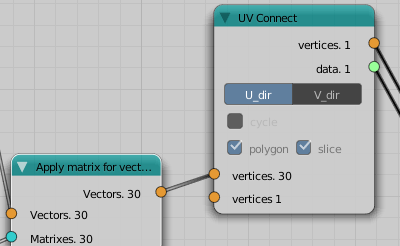
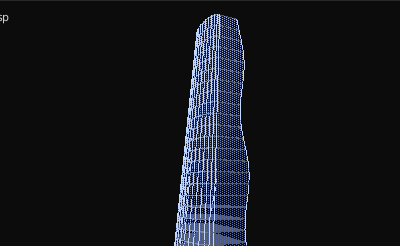
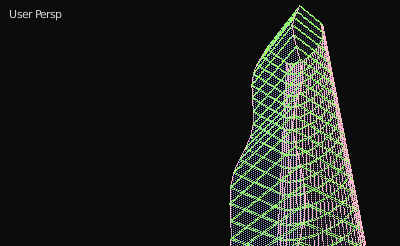
Да пребудет с вами сила Сверчка. |
|
|
|
|
|